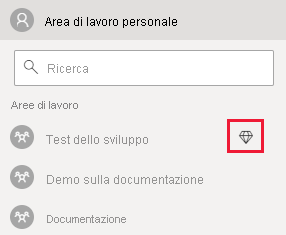Spostare l'app incorporata in produzione
Importante
Questo articolo si applica solo alle applicazioni embed-for-your-customers. Se si usa lo scenario embed-for-your-organization, è necessario usare una licenza Pro o Premium.
Dopo aver sviluppato l'applicazione, è necessario supportare l'area di lavoro con una capacità prima di poter passare all'ambiente di produzione. Tutte le aree di lavoro (quelle contenenti i report o i dashboard e quelle contenenti i modelli semantici) devono essere assegnate a una capacità.
Creare una capacità
Creando una capacità è possibile sfruttare la disponibilità di una risorsa per i clienti. È possibile scegliere tra due tipi di capacità:
Power BI Premium - Abbonamento a Microsoft 365 a livello di tenant disponibile in due famiglie di SKU, EM e P. Quando si incorpora contenuto di Power BI, questa soluzione viene definita incorporamento di Power BI. Per altre informazioni su questa sottoscrizione, vedere Che cos'è Power BI Premium?.
Azure Power BI Embedded: una sottoscrizione che usa SKU A. È possibile acquistare una capacità dal portale di Azure. Per informazioni dettagliate su come creare una capacità per Power BI Embedded, vedere Create Power BI Embedded capacity in the Azure portal (Creare capacità per Power BI Embedded nel portale di Azure).
Nota
Gli SKU di tipo A non supportano l'uso di una licenza gratuita di Power BI per accedere al contenuto di Power BI.
Specifiche delle capacità
La tabella seguente descrive le risorse e i limiti di ogni SKU. Per determinare la capacità più adatta alle proprie esigenze, vedere Quale soluzione scegliere?.
| SKU | Unità di capacità (CU) | Power BI SKU | Power BI v-core |
|---|---|---|---|
| F2 | 2 | N/D | N/D |
| F4 | 4 | N/D | N/D |
| F8 | 8 | EM1/A1 | 1 |
| F16 | 16 | EM2/A2 | 2 |
| F32 | 32 | EM3/A3 | 4 |
| F64 | 64 | P1/A4 | 8 |
| F128 | 128 | P2/A5 | 16 |
| F256 | 256 | P3/A6 | 32 |
| F5121 | 512 | P4/A7 | 64 |
| F10241 | 1.024 | P5/A8 | 128 |
| F20481 | 2.048 | N/D | N/D |
1 Questi SKU non sono disponibili in tutte le aree. Per richiedere l'uso di questi SKU nelle aree in cui non sono disponibili, contattare il responsabile account Microsoft.
Test dello sviluppo
Per i test dello sviluppo, è possibile usare token di incorporamento di valutazione gratuita con una licenza Pro o una licenza Premium per utente (PPU). Per l'incorporamento in un ambiente di produzione, usare una capacità.
Importante
I token di valutazione gratuita sono limitati solo ai test dello sviluppo. Una volta che si passa alla produzione, è necessario acquistare una capacità. Fino a quando non viene acquistata una capacità, il banner della versione di valutazione gratuita continuerà a essere visualizzato nella parte superiore del report incorporato.
Il numero di token di incorporamento di valutazione che possono essere generati da un'entità servizio di Power BI o un utente master (account master) è limitato. Usare l'API Available Features per controllare la percentuale di utilizzo incorporato corrente. La quantità di utilizzo viene visualizzata per entità servizio o per account master.
Se si esauriscono i token di incorporamento durante i test, è necessario acquistare una capacità per Power BI Embedded o Premium. Con una capacità è possibile generare un numero illimitato di token di incorporamento.
Assegnare un'area di lavoro a una capacità
Dopo aver creato una capacità, è possibile assegnare a questa l'area di lavoro.
Ogni area di lavoro che contiene un elemento di Power BI correlato al contenuto incorporato, inclusi modelli semantici, report e dashboard, deve essere assegnato a capacità. Ad esempio, se un report incorporato e il modello semantico associato si trovano in aree di lavoro diverse, entrambe le aree di lavoro devono essere assegnate a capacità.
Assegnare un'area di lavoro a una capacità usando un'entità servizio
Per assegnare un'area di lavoro a una capacità con un'entità servizio, usare l'API REST di Power BI. Quando si usano le API REST di Power BI, assicurarsi di usare l'ID oggetto dell'entità servizio. L'entità servizio deve disporre delle autorizzazioni di amministratore per l'area di lavoro e le autorizzazioni di assegnazione della capacità.
Assegnare un'area di lavoro a una capacità usando un utente master
È anche possibile assegnare a una capacità un'area di lavoro dalle impostazioni di quest'ultima usando un utente master. L’utente master deve avere le autorizzazioni di amministratore per tale area di lavoro, nonché le autorizzazioni di assegnazione di capacità per tale capacità.
Nel servizio Power BI espandere le aree di lavoro e scorrere fino all'area di lavoro in cui incorporare il contenuto. Nel menu Altro selezionare Impostazioni area di lavoro.
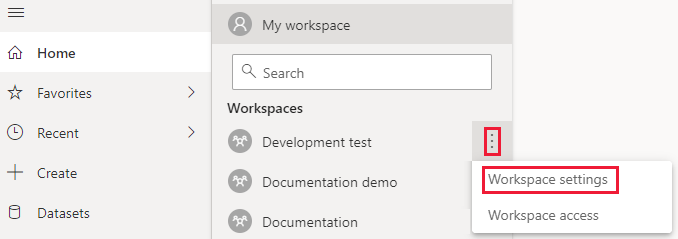
Selezionare la scheda Premium ed eseguire le operazioni seguenti:
In Modalità licenza selezionare il tipo di capacità creato: Premium per capacità o Embedded.
Selezionare la capacità creata.
Seleziona Salva.
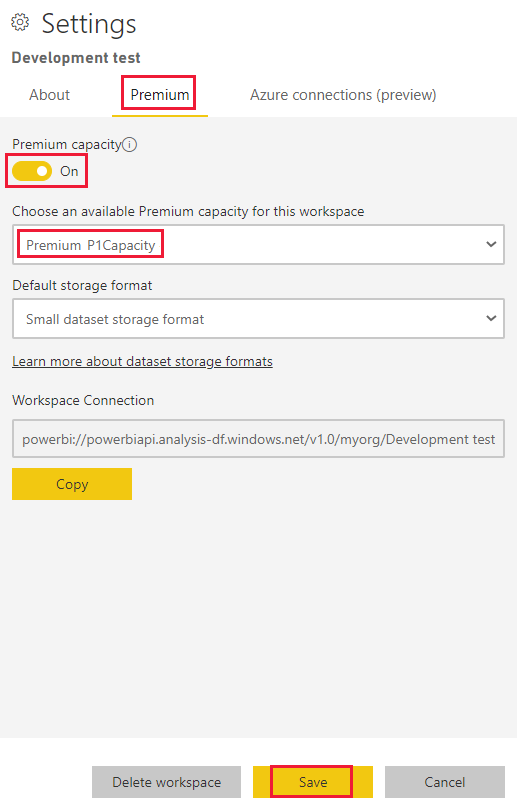
Dopo l'assegnazione a una capacità, accanto all'elenco Aree di lavoro viene visualizzato un rombo.